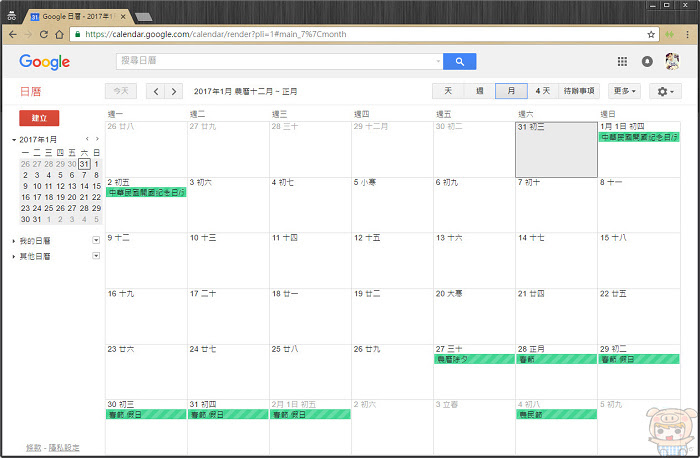
說到迎接 2017 年最重要的事情是什麼!?新年新希望?新年要改掉壞習慣!?通通都不對!最重要的是新年假日有哪些!!!
依照人事行政局公佈的行事曆來看,以下為台灣的所有公定假日,只要掌握好以下資訊,就能搶先排假來趟愉快的假期旅行囉!
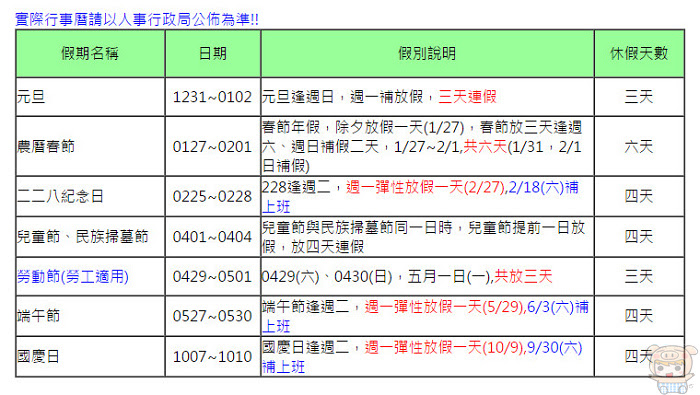
而想要記住這些假日的時間,最好的辦法就是把它存在自己的行事曆中囉!而這時就輪到這次要交給大家的內容囉,如何將台灣的國定假日存進 Google 日曆當中!
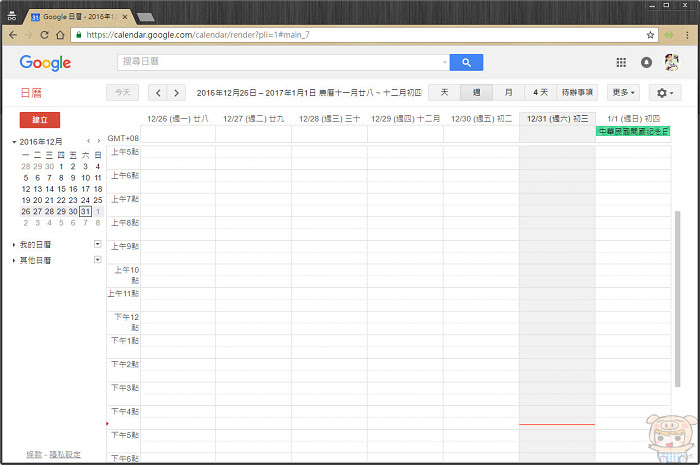
先開啟 Google 日曆網頁版後,然後找到左下方的其他日曆,點開倒三角形選單,進入「瀏覽有趣的日曆」。
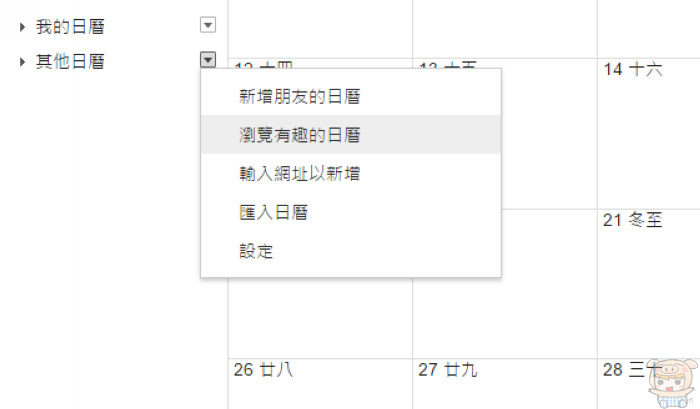
接著在假日選單中找到「台灣的節慶假日」,並點選右側的「訂閱」功能,這樣就大功告成啦!
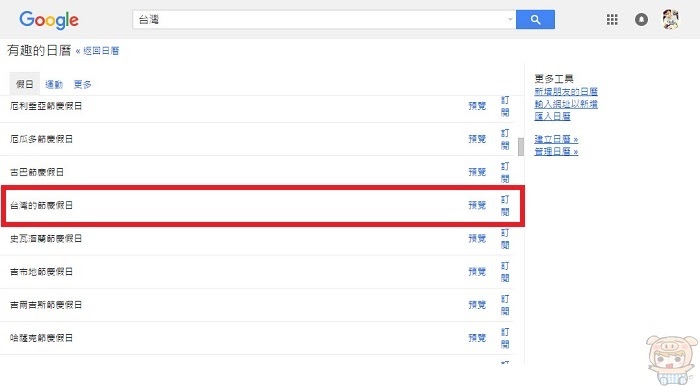
點選左上角的返回日曆看看剛剛訂閱的台灣的節慶假日是不是有正確顯示出來吧。

接著就可以看到台灣的節慶假日自動出現在自己的 Google 日曆 囉!而且還有顏色提示,讓你能夠輕鬆掌握排出最棒的連續假期!
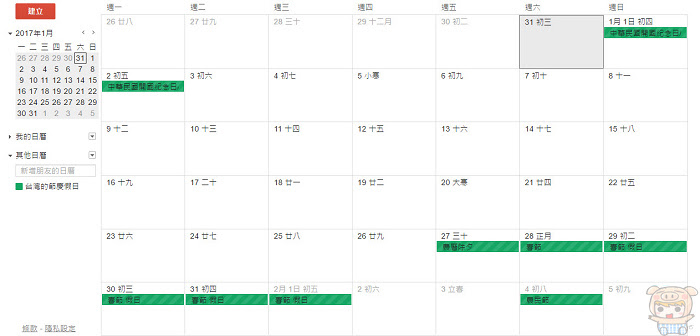
而點選 台灣的節慶假日 也能自行設定顯示顏色,或是傳送給自己的朋友喔!
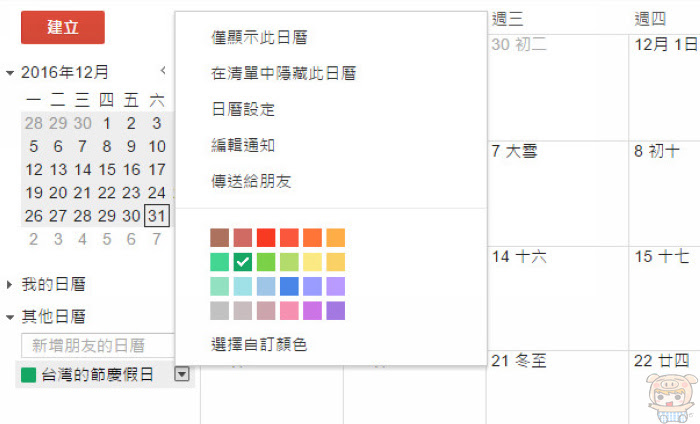
Android 版本日曆同步設定
首先開啟自己手機的內建日曆,並點選日曆,然後找到帳號和同步的設定,把想要加入同步的帳號勾選起來就可以囉!
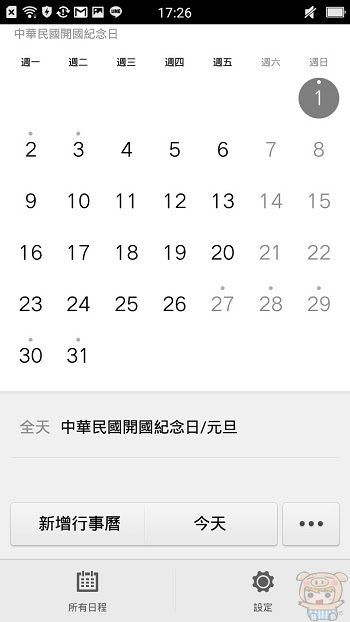
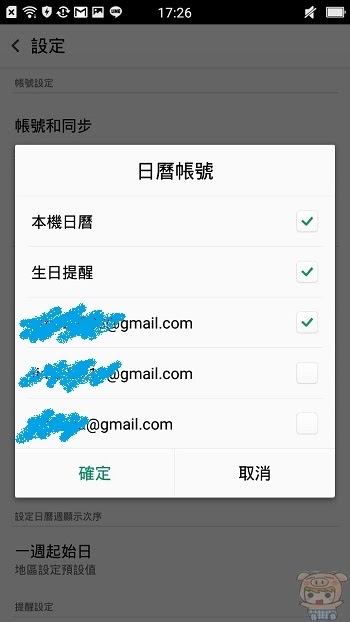
iOS 版本的日曆同步設定
首先開啟 iPhone 內建的日曆,然後點選下面的行事曆,進入設定選項。
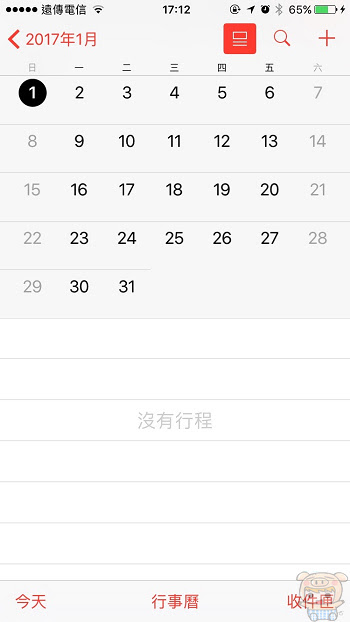
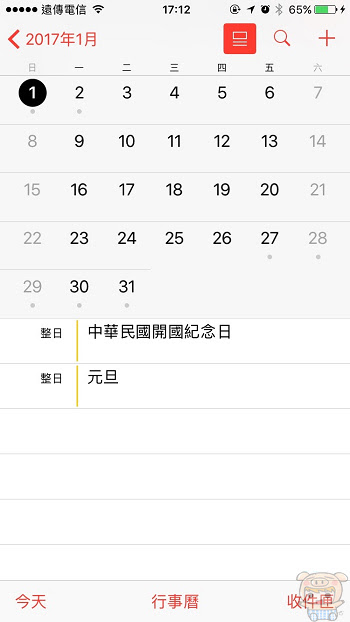
只要你的 iPhone 本身帳號設定有存你的 gmail 帳號,就可以將想要顯示的日曆選項勾選起來囉!
不過這邊小宇發現往下拉的其他選項中有台灣節日這個選項可以勾選,請朋友測試也都有這個選項,而也是相當正確的台灣節日日曆喔!不知道是不是 iPhone 內建台灣節日選項,大家也可以直接勾選這個選項唷!
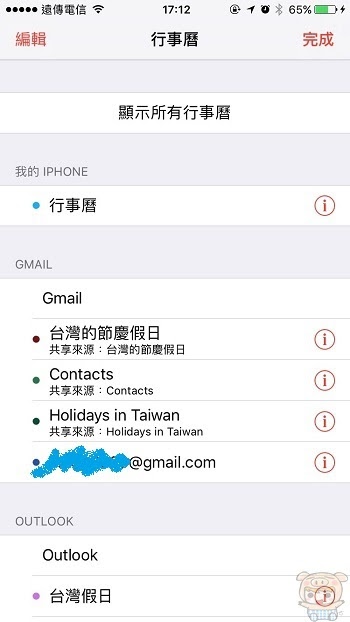
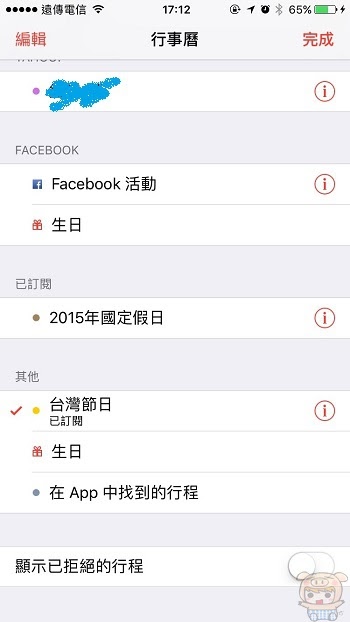
編輯:蔡小宇









